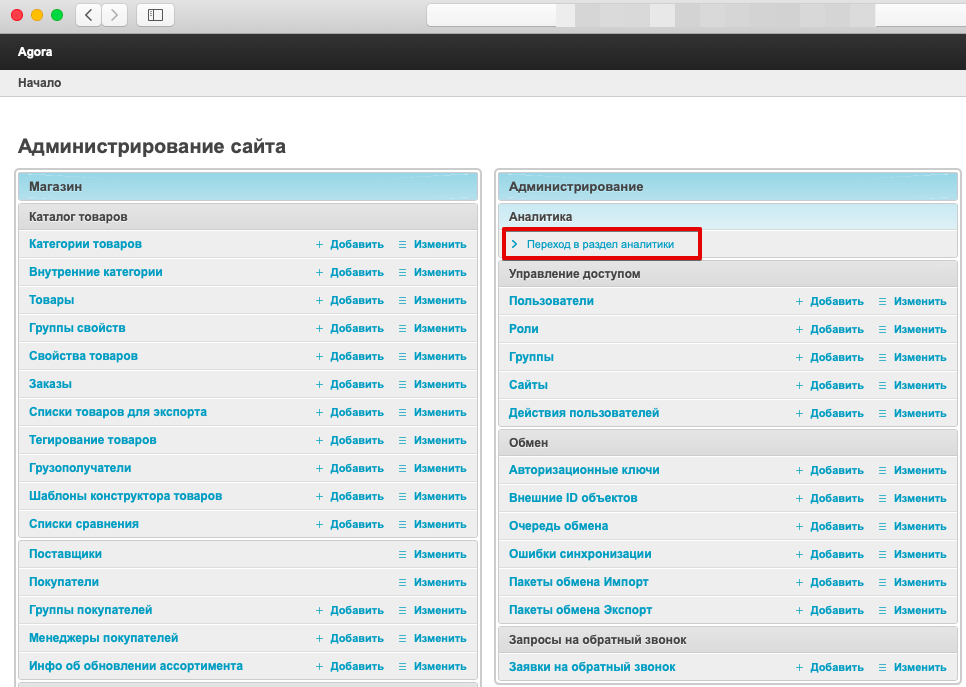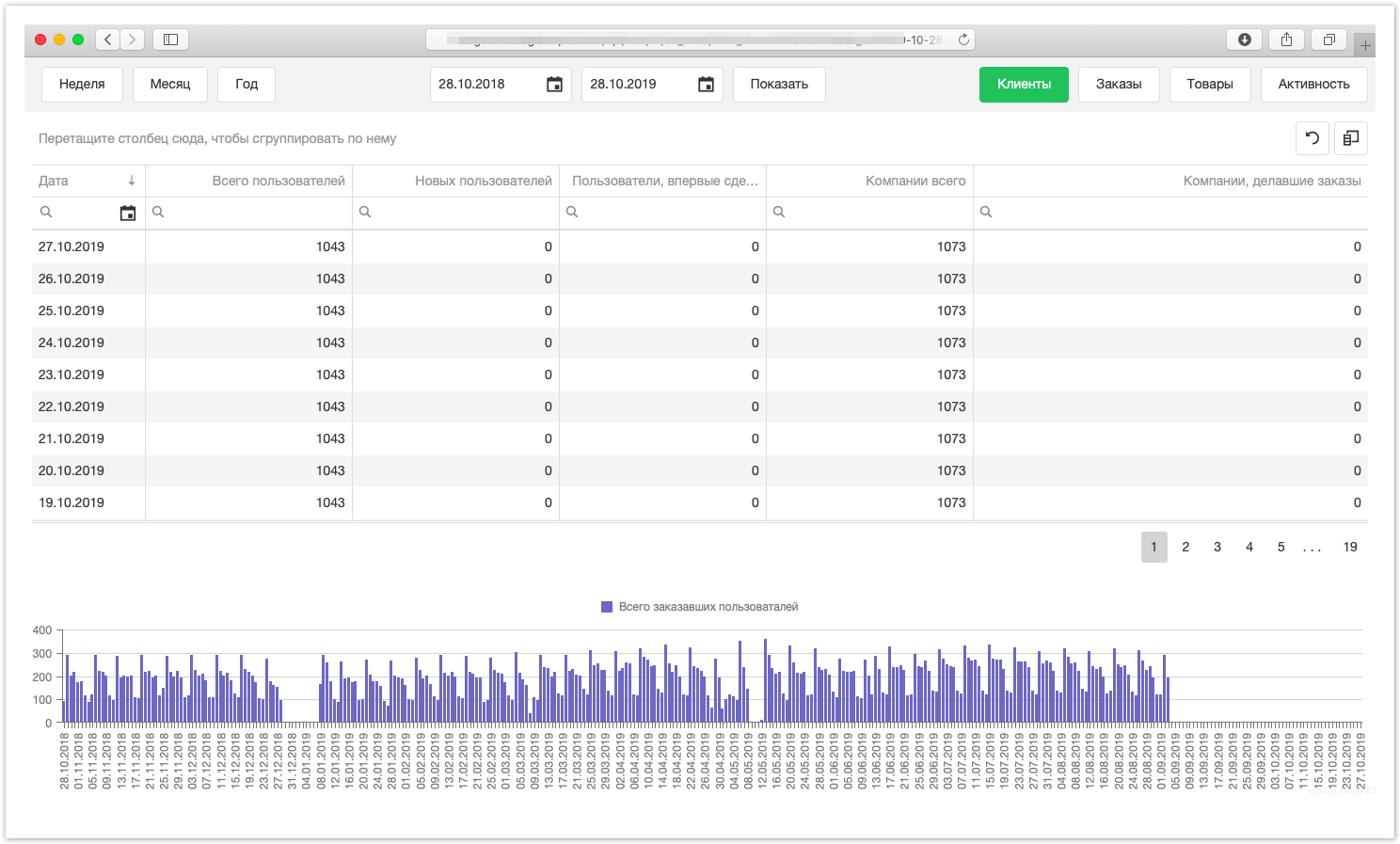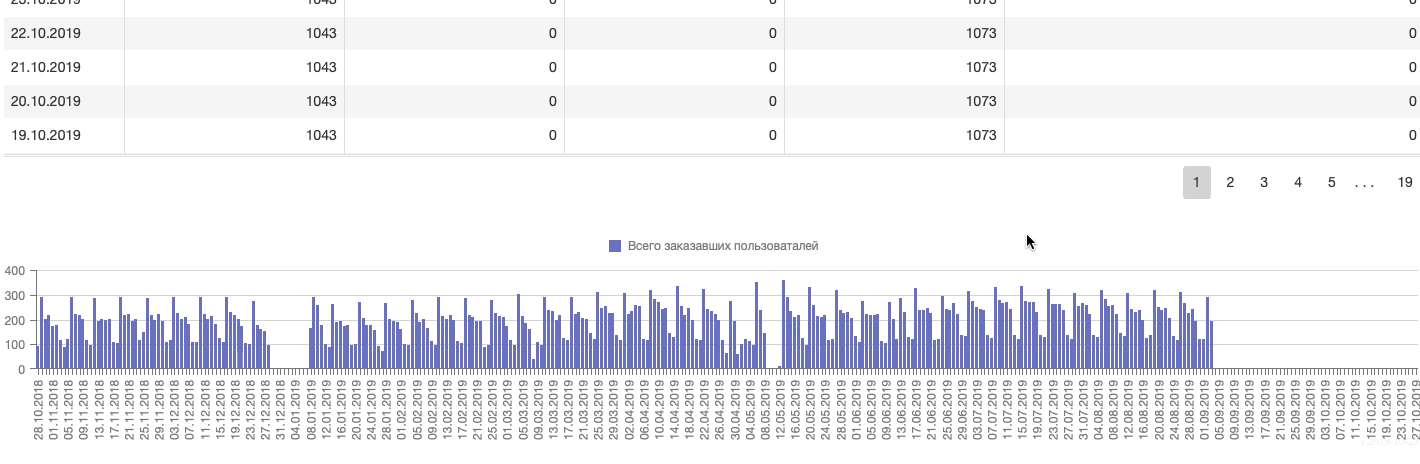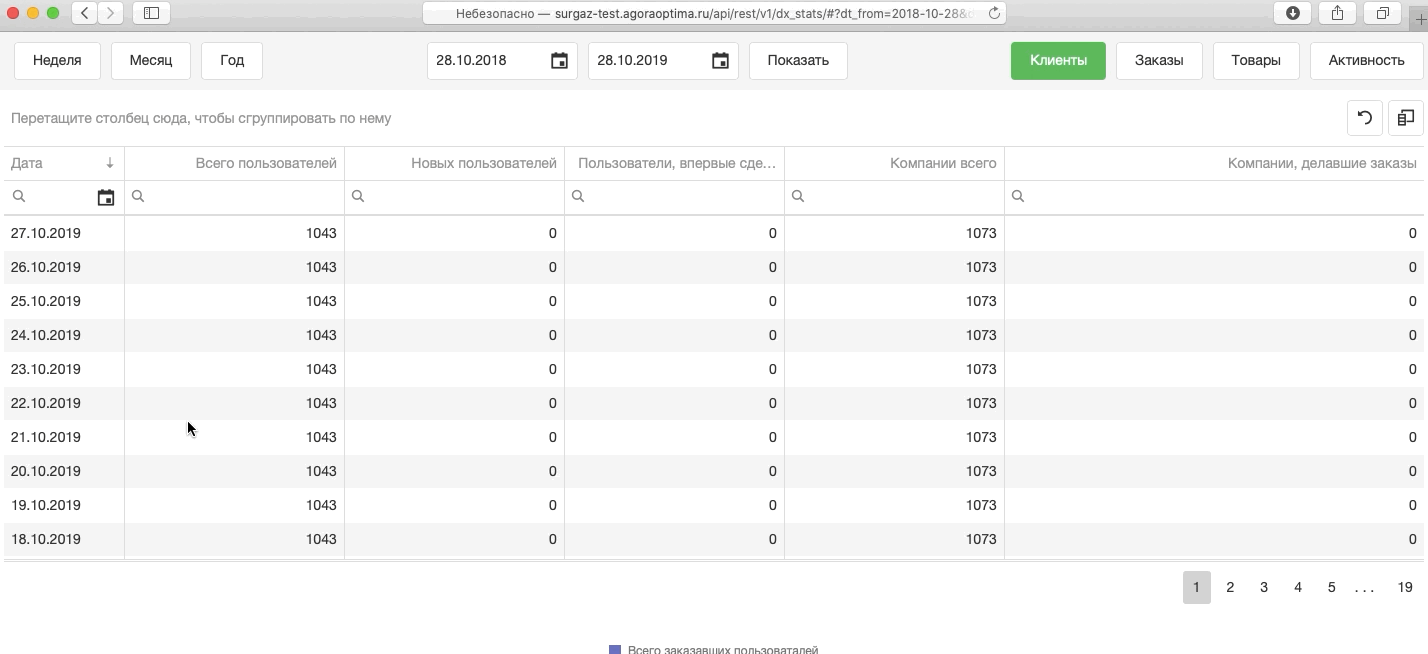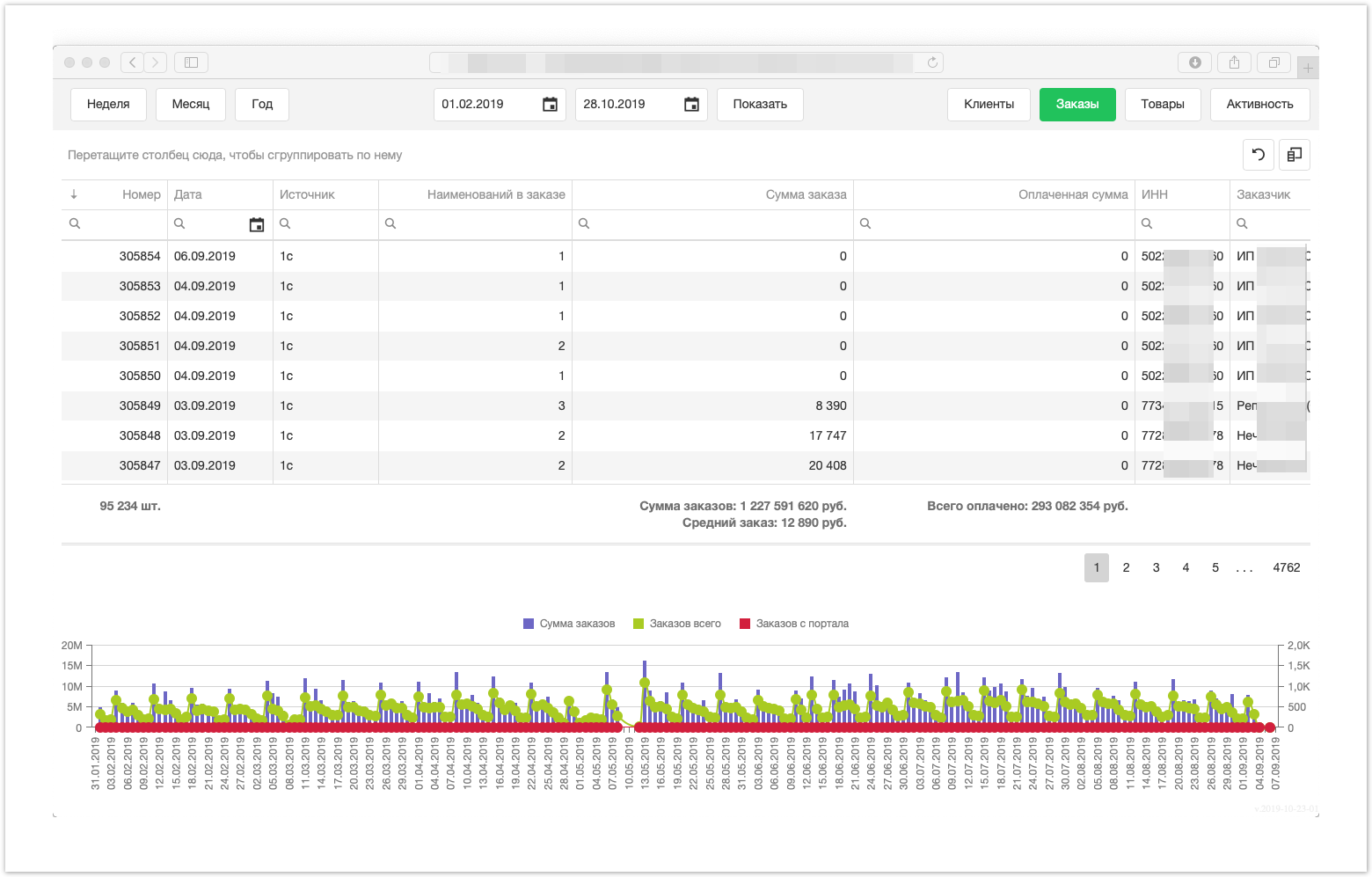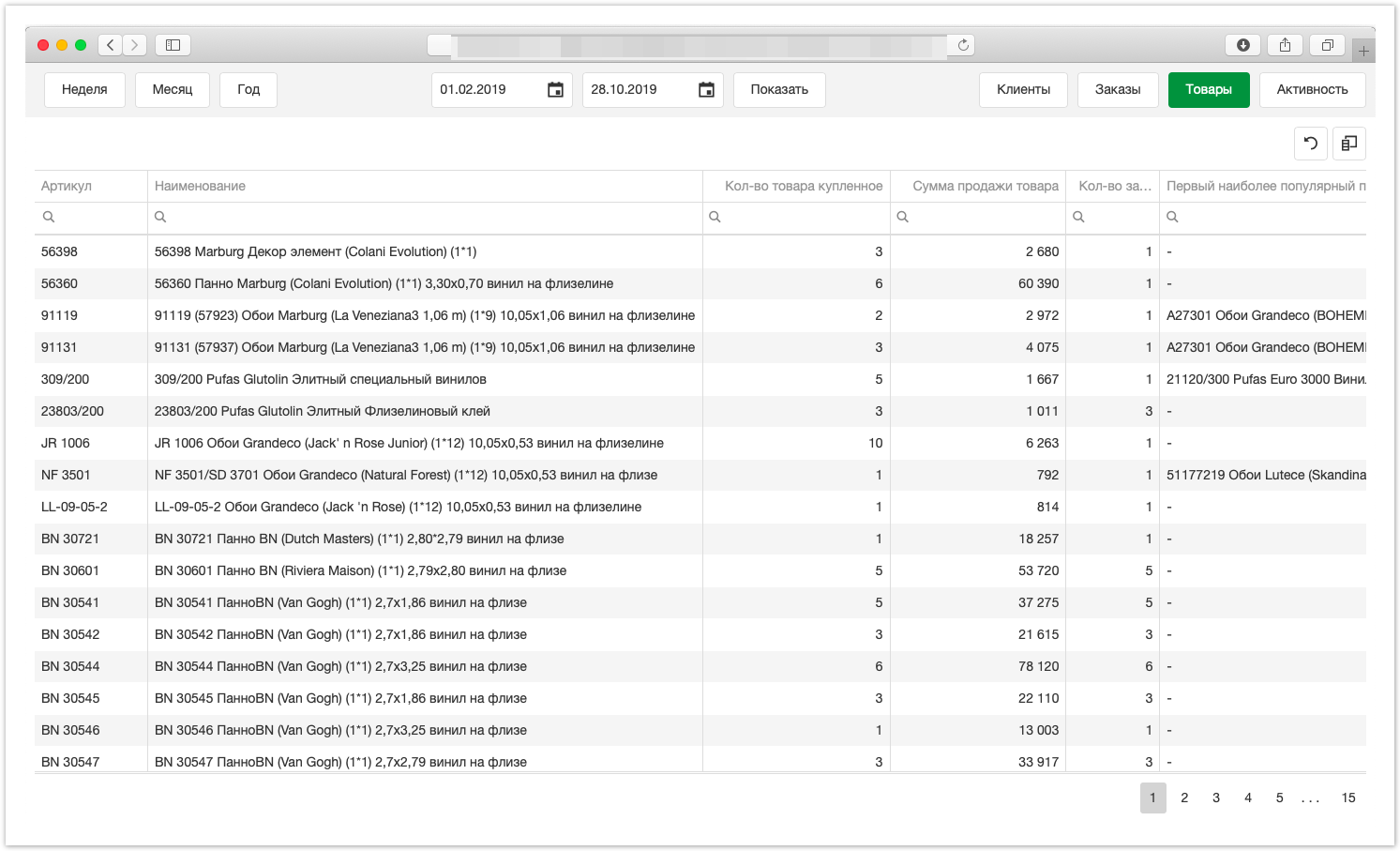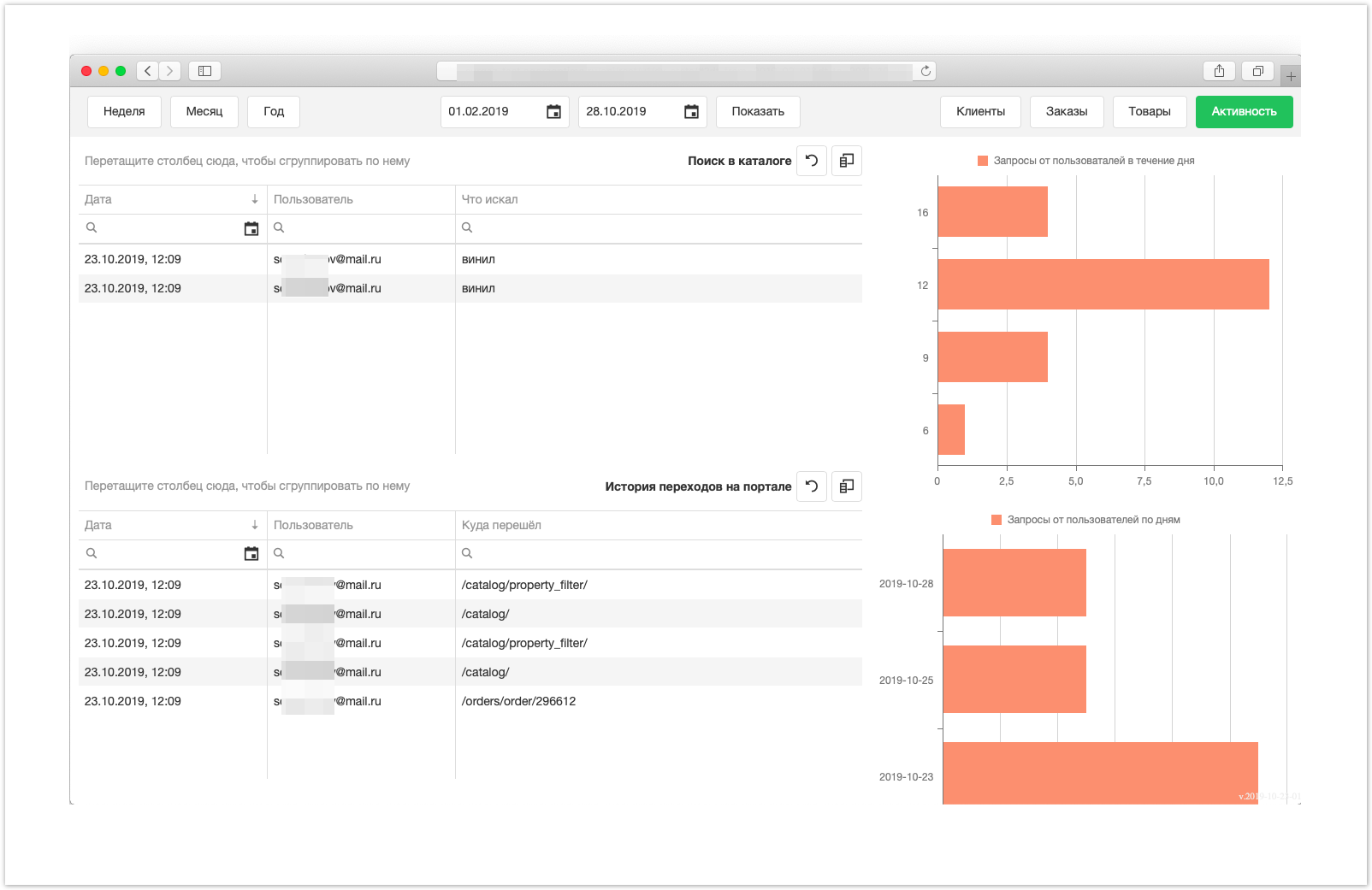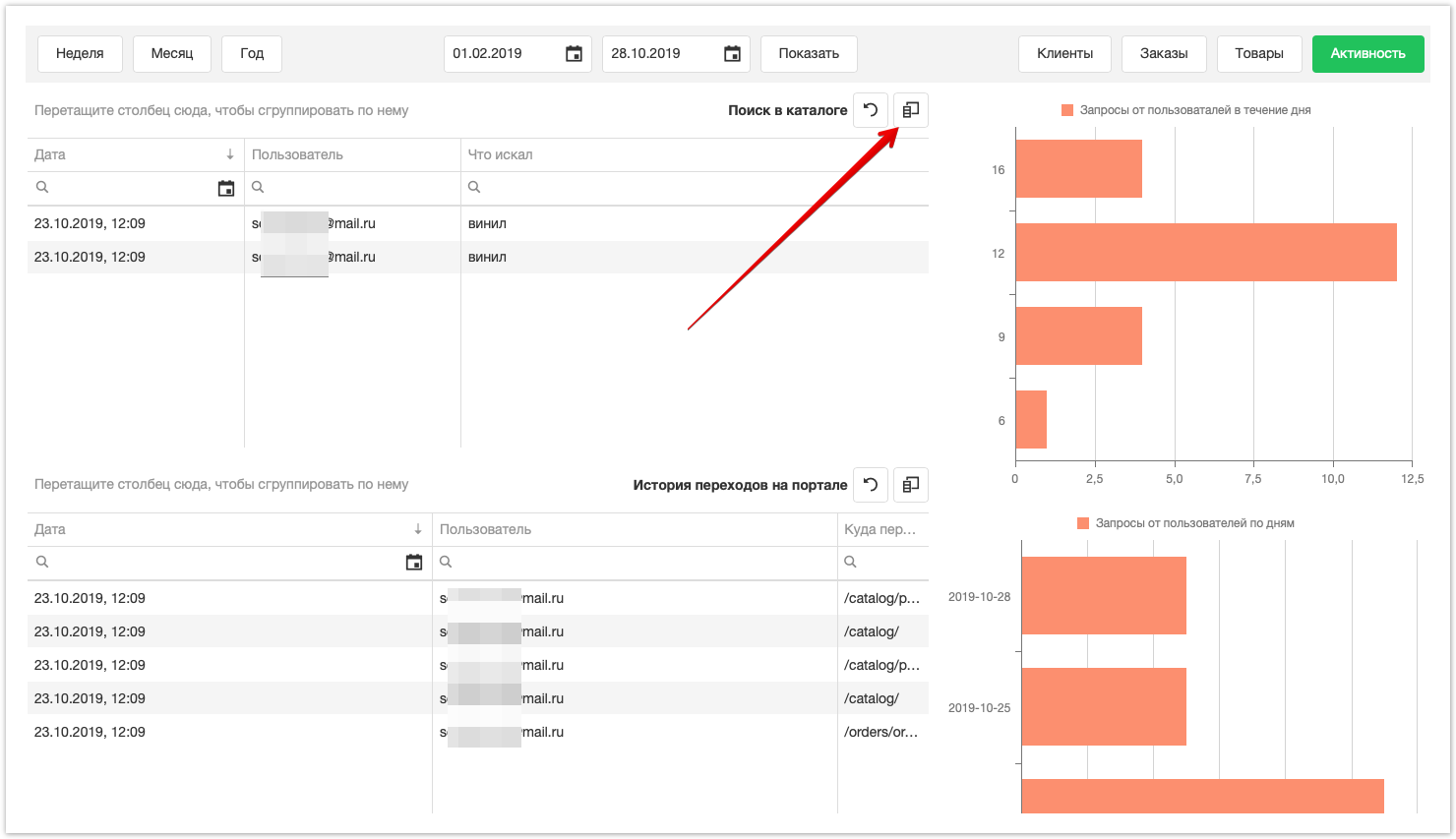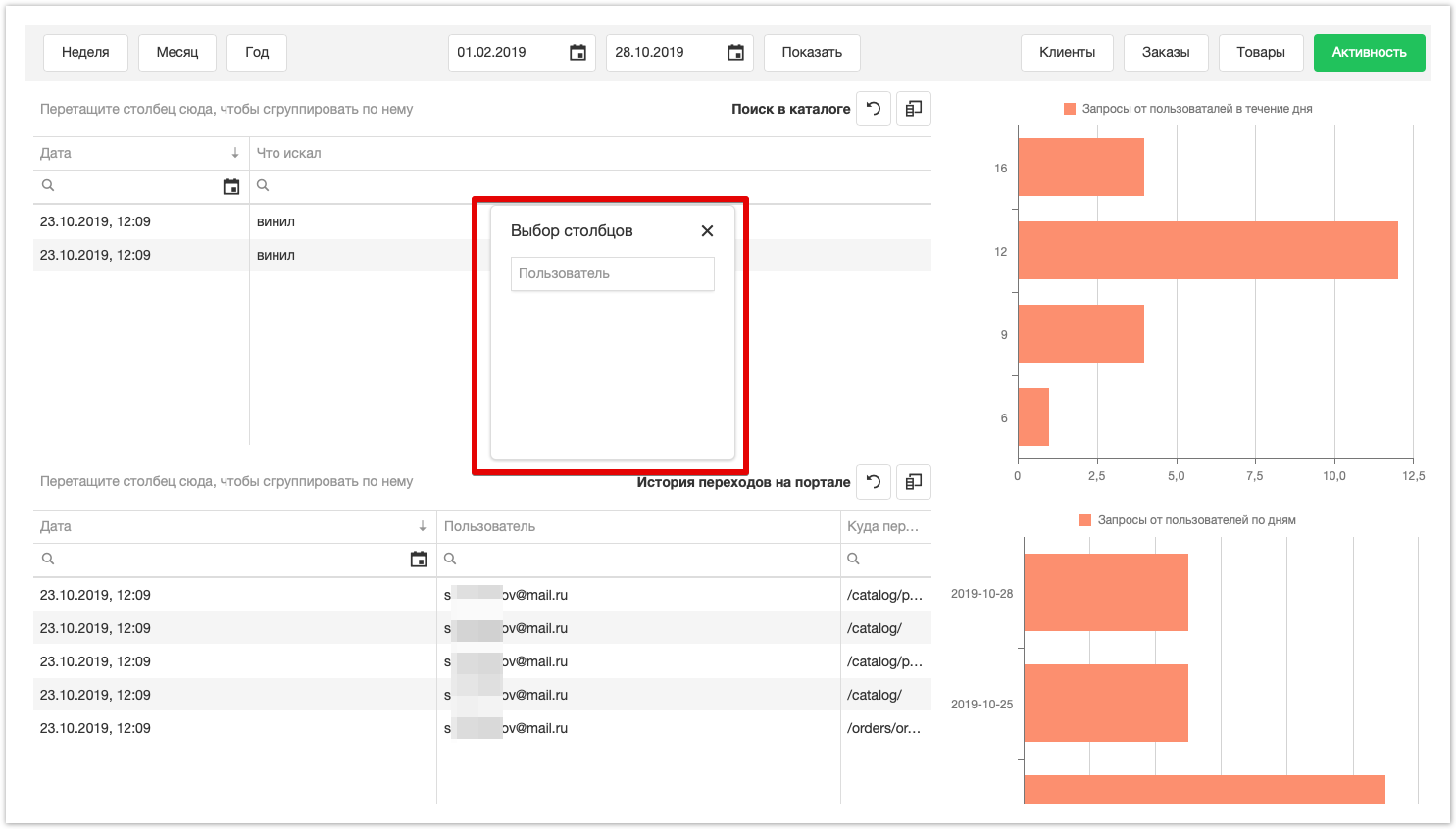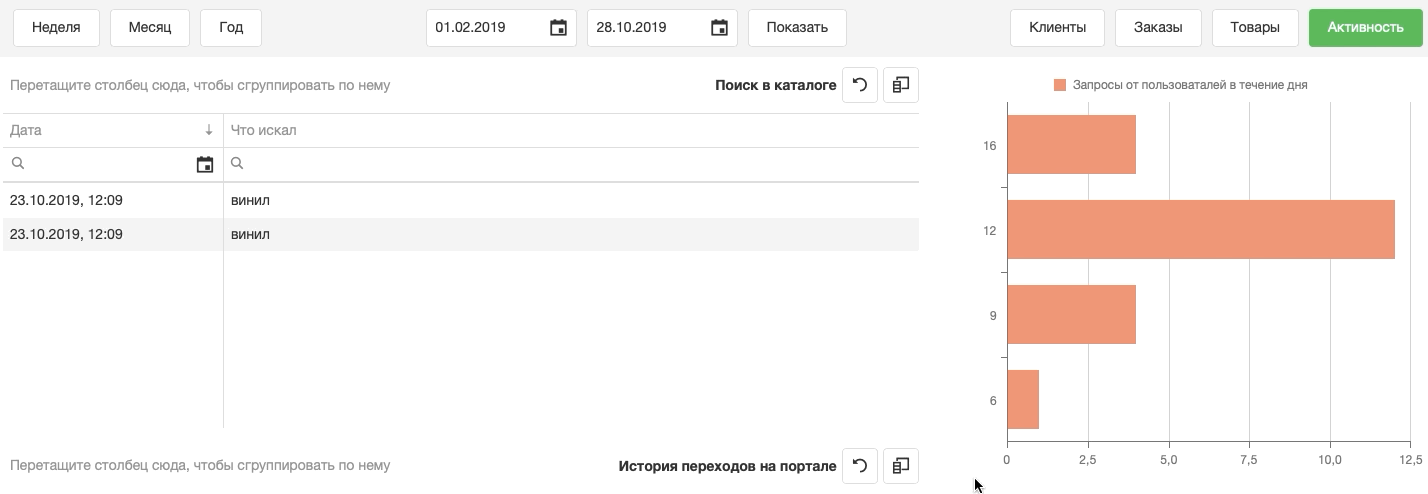| Sv translation | ||
|---|---|---|
| ||
Для удобства использования портала, мы реализовали возможность построения аналитических отчетов по клиентам, заказам, товарам, активности пользователей портала.
График, расположенный в нижней части страницы отображает количество заказавших пользователей в разрезе 4х дней. При наведении курсора мыши, отобразится конкретное количество пользователей, оформивших заказ: Для изменения условий отображения необходимо выбрать соответствующие параметры:
В случае необходимости более детальной фильтрации данных, можно воспользоваться фильтрацией столбцов, по следующим параметрам:
Для построения отчета по заказам, необходимо в верхней части страницы выбрать условие построения отчета Заказы:
Ниже таблицы отображается Сумма заказов, Заказов всего и Заказов с портала при наведении курсора мыши на отображаемую диаграмму, отображается конкретное количество в разрезе 3х дней. По аналогии с отчетами по клиентам и заказам, можно сформировать отчет по товарам, выбрав соответствующее условие фильтрации в верхней части страницы:
Для более наглядной аналитики проекта мы реализовали аналитику действий пользователей на портале. Для построения отчета по посещаемости пользователей на портале, достаточно кликнуть на кнопку Активность и указать необходимый период. Сформированный отчет активности имеет следующий вид:
В случае необходимости, вы можете изменить логику отображаемых данных, скрыв "ненужные" колонки, кликнув на значок и перетянув соответствующие столбцы в открывшемся окно. Для получения конкретного значения "Запросы от пользователей в течении дня" или "Запросы от пользователей по дням", достаточно навести курсором мыши на отображаемую диаграмму. |
| Sv translation | ||
|---|---|---|
| ||
For the convenience of using the portal, we have implemented the ability to build analytical reports on customers, orders, goods, portal user activity.
The graph located at the bottom of the page displays the number of users who ordered in the context of 4 days. When you hover the mouse, a specific number of users who place an order will be displayed: To change the display conditions, you must select the appropriate parameters:
If you need more detailed data filtering, you can use column filtering according to the following parameters:
To build a report on orders , you must select the condition for constructing the Orders report at the top of the page :
Below the table, the Sum of orders, Orders of total and Orders from the portal is displayed when you hover over the displayed chart, a specific quantity is displayed in the context of 3 days. By analogy with reports on customers and orders, you can generate a report on goods by selecting the appropriate filter condition at the top of the page:
For more visual analytics of the project, we implemented analytics of user actions on the portal. To build a report on user traffic on the portal, just click on the Activity button and specify the required period. The generated activity report has the following form:
If necessary, you can change the logic of the displayed data by hiding the "unnecessary" columns by clicking on the icon and dragging the corresponding columns in the window that opens. To get a specific value of "Requests from users during the day" or "Requests from users by day", just move the mouse cursor over the displayed chart. |